Технические настройки для подготовки к работе - Продукт Modus BI
Основные настройки
Для работы системы установите настройки, регулирующие доступ к данным и получение данных. Расположение в меню: «Главное/ Информация/ Основные настройки».
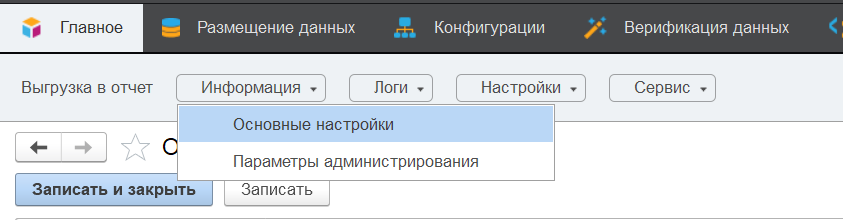
Здесь устанавливаются настройки, которые будут использоваться по умолчанию. Вы можете изменить их для однократного использования. Описание настроек представлено ниже.
Настройки получения данных
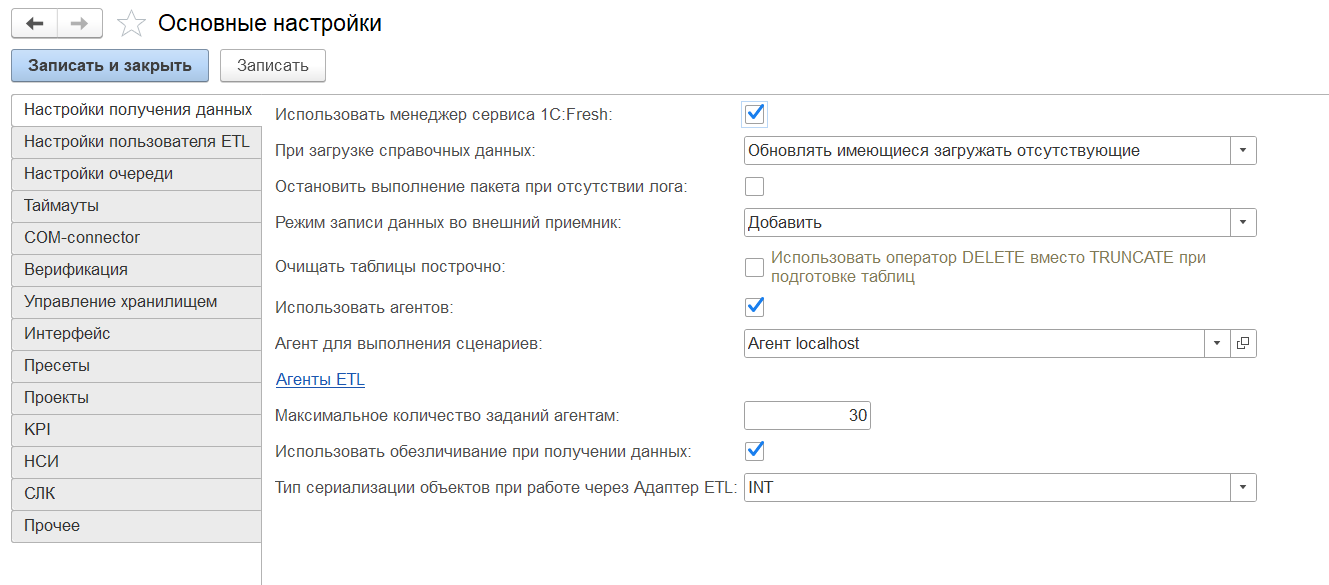
В разделе «Настройки получения данных» устанавливаются правила, по которым обновляются данные.
Использовать менеджер сервиса 1С: Fresh — установите галочку для загрузки справочной информации из менеджера сервиса.
При загрузке справочных данных:
- «Обновлять имеющиеся» — найти имеющиеся данные и, если нашли, обновить их, новые элементы не добавлять;
- «Загружать отсутствующие» — проверить имеются ли данные, если нет — добавить, если есть — ничего не делать;
- «Обновлять имеющиеся и загружать отсутствующие» — комбинация предыдущих пунктов: проверить имеются ли данные, если нет — добавить, если есть — обновить.
- «Остановить выполнение пакета при отсутствии лога» — останавливает выполнение пакета при отсутствии документа «Факт выгрузки».
Режим записи данных во внешний приемник:
- «Добавить» — дополнить уже имеющийся набор данных (данные могут дублироваться);
- «Очистить и добавить» — удалить имеющиеся данные и загрузить заново;
- «Скопировать и добавить» — сделать копию имеющихся данных (создается новая таблица тем же именем и постфиксом-датой операции), удалить имеющиеся данные и загрузить заново.
Использовать агентов — установите галочку для использования Агентов для сбора данных и / или выполнения запросов к СУБД.
- Агент для выполнения сценариев — Агент, который используется для выполнения запросов к БД;
- Агенты ETL — переход к списку всех Агентов;
Максимальное количество заданий агентам — укажите количество заданий по сбору данных из одного источника по одному правилу.
Использовать обезличивание при получении данных — установите галочку для настройки обезличивания в правиле выгрузки.
Тип сериализации объектов при работе через Адаптер ETL:
- «JSON»;
- «JSONORIG»;
- «XML»;
- «INT».
Настройки пользователя ETL
Параметры доступа (логин и пароль) к базам-источникам по умолчанию. При необходимости возможно для каждой базы-источника настроить свои параметры доступа в справочнике «Базы данных»:
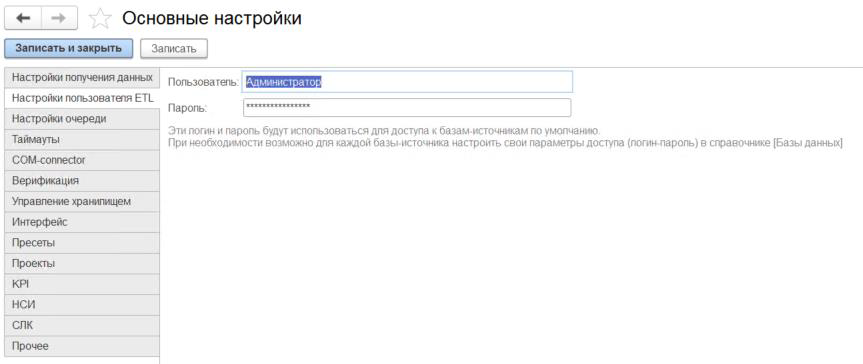
Настройки очереди
Настройки, предназначенные для оптимизации процесса загрузки и выгрузки данных:
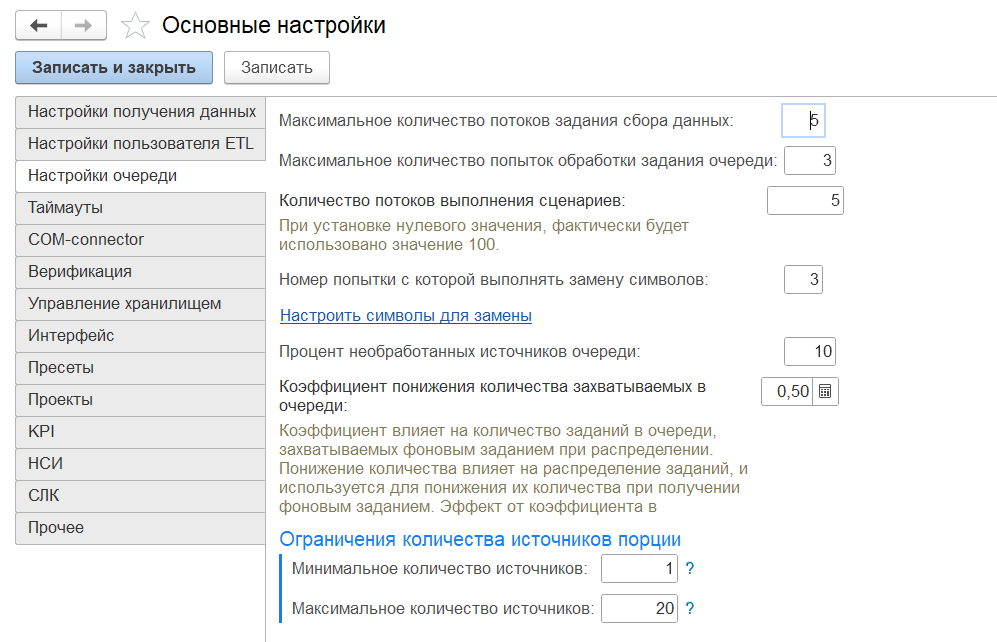
- «Максимальное количество потоков задания сбора данных» — количество параллельно запускаемых фоновых заданий при работе регламентного задания сбора данных. При увеличении количества потоков увеличивается скорость получения данных, но когда потоков слишком много они начинают мешать друг другу и вместо увеличения скорости происходит задержка;
- «Максимальное количество попыток обработки задания очереди» — позволяет пытаться выполнить задание несколько раз, это нужно из-за того, что подключение к источнику данных может быть нестабильно и однократное обращение может привести к ошибке;
- «Номер попытки, с которой выполнять замену символов» — бывают ситуации, когда не удается записать полученные данные, так как они содержат спецсимволы. В системе настроена замена некоторых символов («’», «-», «>», «`», …), можно их искать и заменять в первой же, но тогда идет увеличение времени получения данных, поэтому устанавливаем номер попытки — т.е. если в первых попытках записать не получилось, то пробовать сделать замену символов;
- «Настроить символы для замены» — замена символов в строках получаемых данных;
- «Процент необработанных источников очереди» — это количество допустимых ошибок в очереди. Например, получаем данные из 100 источников, считаем, что если из 90 или более источников данные получены, то получение прошло успешно. Тогда устанавливаем процент — 10.
- «Коэффициент понижения количества захватываемых в очереди» — влияет на количество заданий в очереди, захватываемых фоновым заданием при распределении.
- «Ограничения количества источников порции» — минимальное и максимальное количество источников, которое фоновое задание может взять в обработку.
Таймауты
Настройки времени ожидания при выполнении фонового задания:
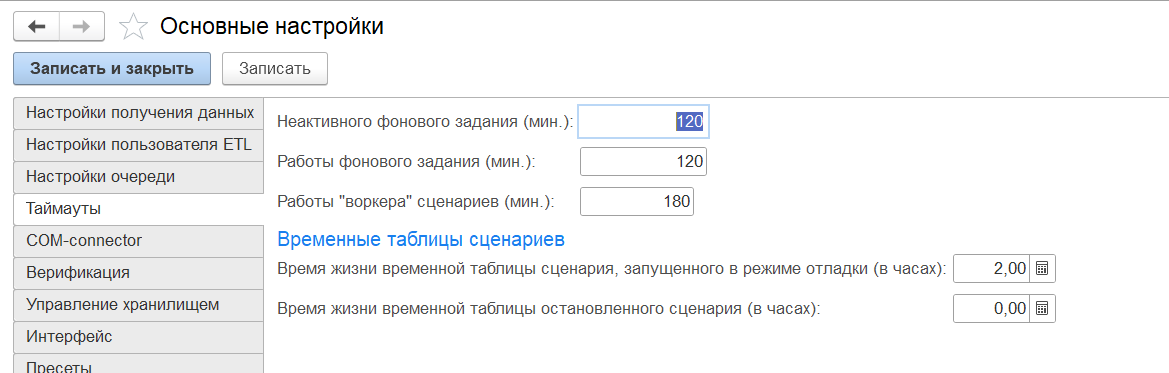
COM-connector
Настройки COM-connector:
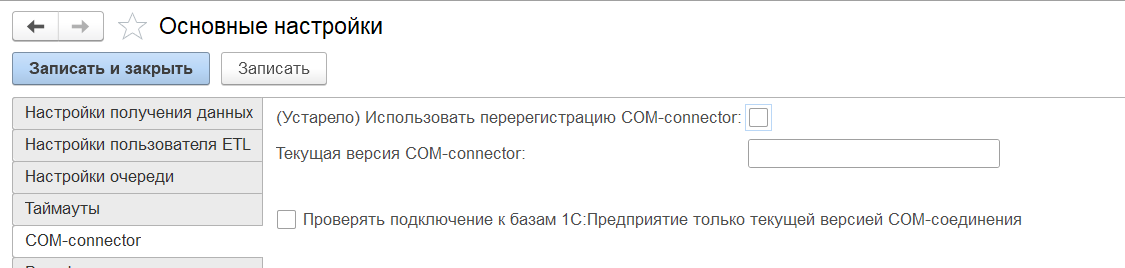
Верификация
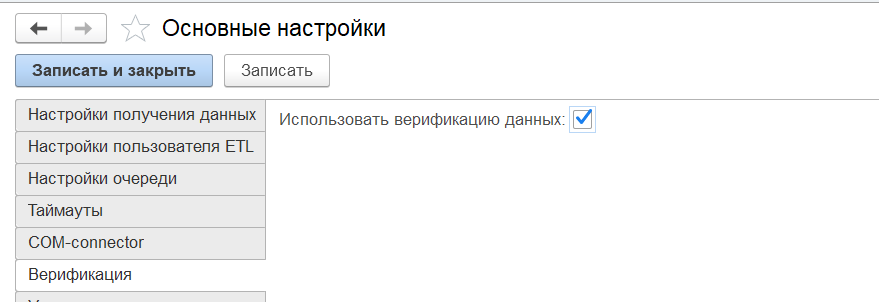
«Использовать верификацию данных» — установите галочку для включения механизмов проверки данных на соответствие стандарту, на соответствие эталонным значениям.
Управление хранилищем
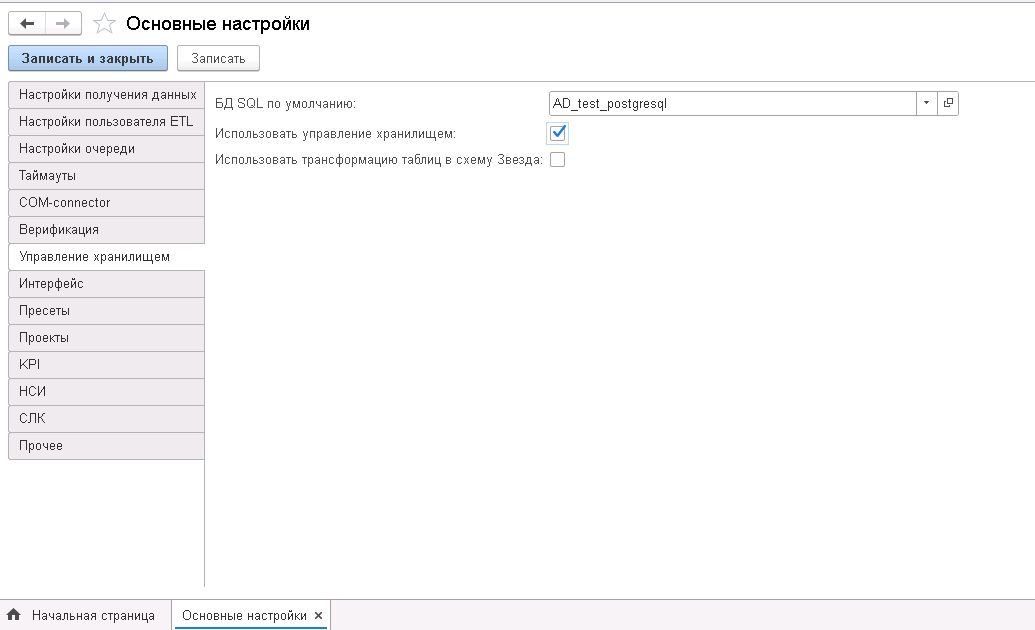
- «БД SQL по умолчанию» — база данных — хранилище по умолчанию;
- «Использовать управление хранилищем» — при включении опции в верхнем меню отобразаиться раздел «Управление хранилищем»;

- «Использовать трансформацию таблиц в схему Звезда» — включает подсистему трансформации таблиц в схему звезда.
Интерфейс
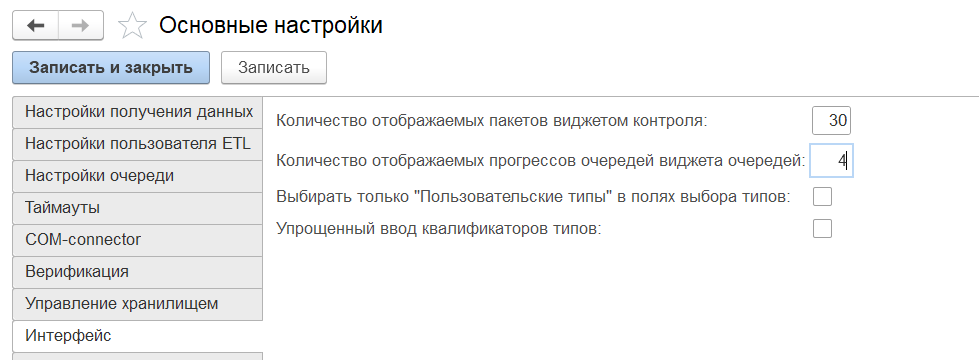
- «Количество отображаемых пакетов виджетом контроля» — количество отображаемых пакетов виджетом контроля на начальной странице;
- «Количество отображаемых прогрессов очередей виджета очередей» — количество отображаемых прогрессов очередей виджета очередей на начальной странице;
- «Выбирать только пользовательские типы в полях выбора типов» — ограничивает выбор типа поля только пользовательским типом;
- «Упрощенный ввод квалификаторов типов» — упрощенный режим ввода квалификаторов типа.
Пресеты
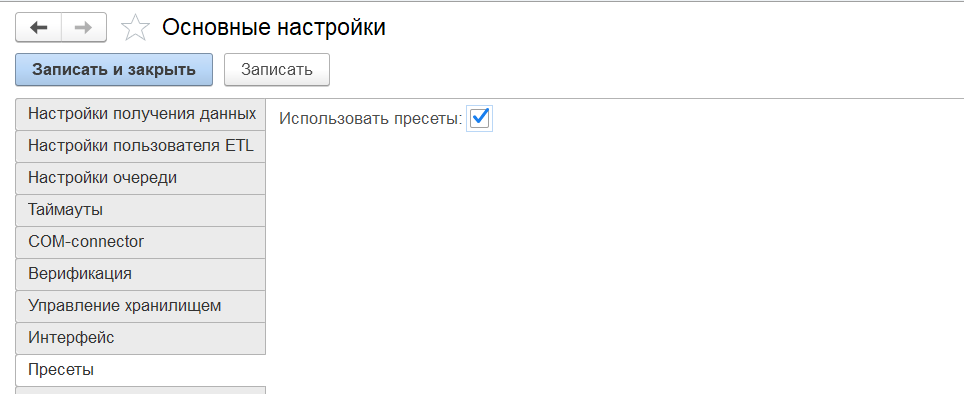
- «Использовать пресеты» — включает подсистему «Пресеты», используемую для выгрузки и загрузки настроек.
Проекты
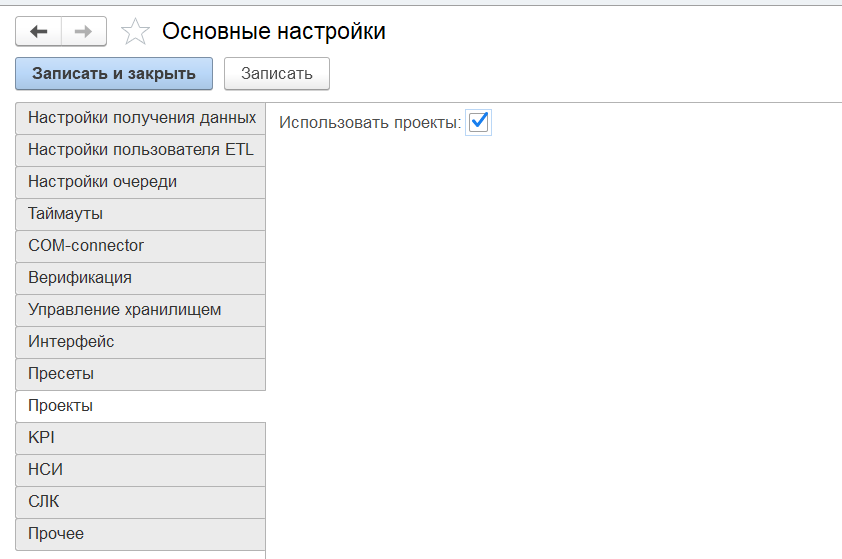
- «Использовать проекты» — включает возможность указания проектов.
KPI
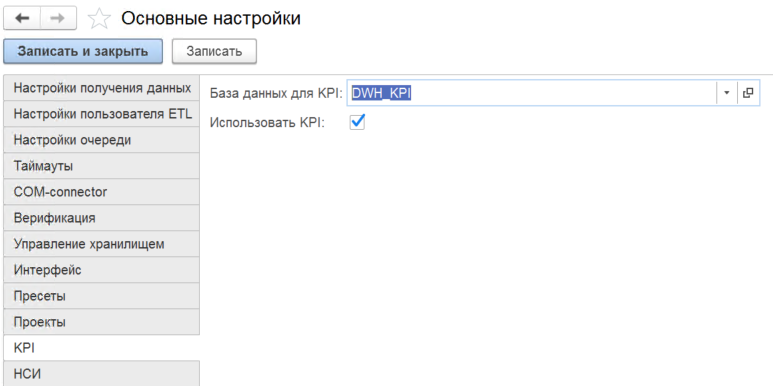
- «База данных для KPI» — база данных, в которой будут сформированы таблицы KPI;
- «Использовать KPI» — создание и выполнение сценария формирования таблиц KPI в указанной базе данных.
НСИ
- «Использовать НСИ» — включает модуль учета нормативно-справочной информации, предназначенный для хранения и использования объектов НСИ — справочников и маппингов (маппинг — соответствие / связь элементов первичных данных элементам справочников). Подробнее о НСИ смотрите в разделе «Модуль НСИ».
СЛК
Настройки системы лицензирования и защиты конфигурации:
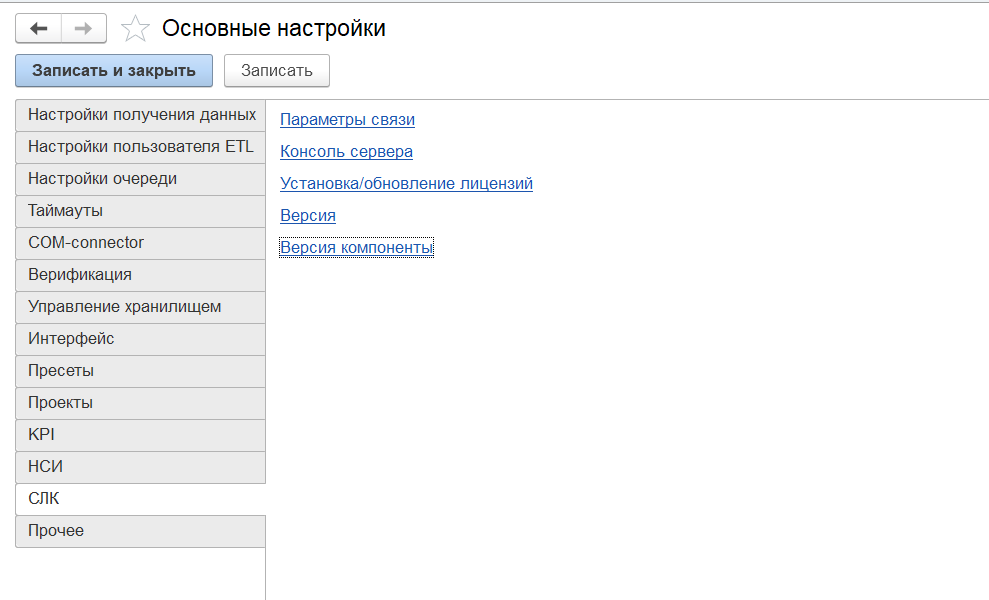
- «Параметры связи» – настройка параметров связи с сервером СЛК;
- «Консоль сервера» – консоль сервера лицензирования выводит текущие параметры СЛК и служит для диагностики проблем;
- «Установка/обновление лицензий» – интерфейс для запуска процедур по установке и активации лицензий.
Прочее
Регистрируемые события позволяют настроить уровень события, например, Ошибки, Предупреждение, Информация или Примечание для детализации событий.
В данном разделе идет речь о событиях, которые фиксируются в фактах выгрузки (см. раздел «Логирование выгрузки данных»).
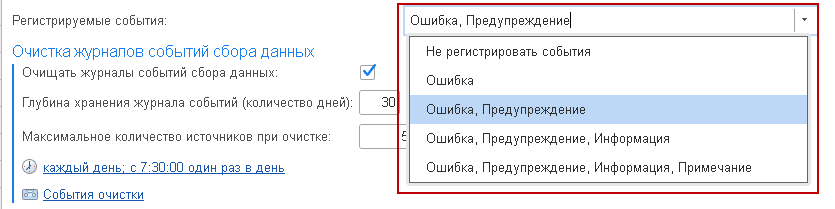
Настроим далее параметры очистки журнала событий:
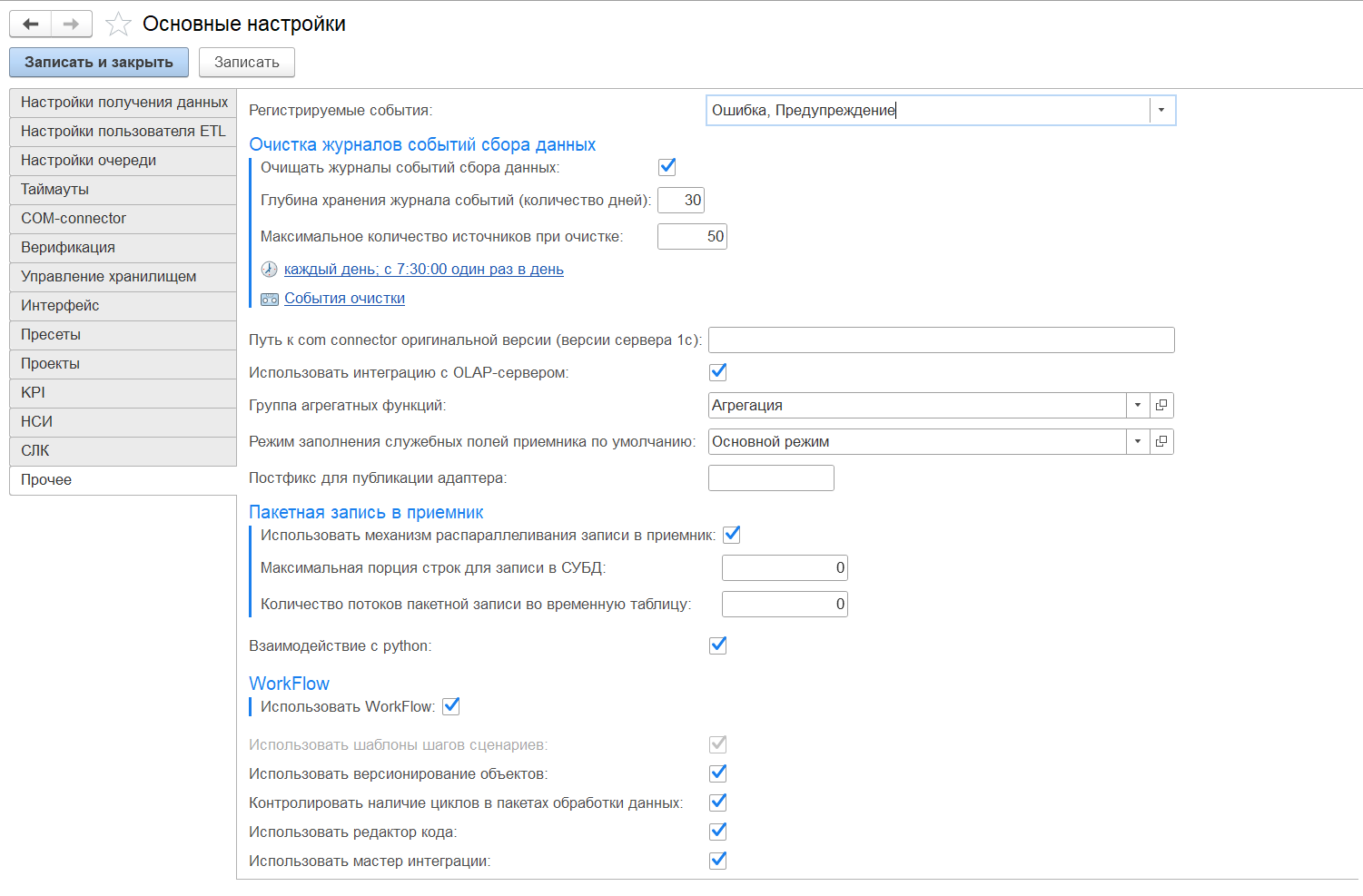
- «Очищать журналы событий» — при установке галочки будет происходить очистка журнала событий по установленным настройкам;
- «Глубина хранения журнала событий (количество дней)» — количество дней, по прошествии которых будут автоматически очищены записи в журналах, относящиеся к фактам выгрузки, сценариям обработки данных. Периодическая очистка позволяет оптимизировать объем, занятый логами, и способствует быстрой работе отчетов по логам;
- «Максимальное количество источников при очистке» — максимальное количество источников, по которым будут очищены записи в журнале событий сбора данных;
Примечание — расписание устанавливается для очистки журнала регистрации относительно событий, которые нужно удалить. Поэтому обратите внимание на то, что было выбрано в поле «Регистрируемые события».
- настройка расписания — при нажатии на строку ссылку, в примере это «каждый день; с 7:30:00 один раз день», отобразиться форма с 4 вкладками:
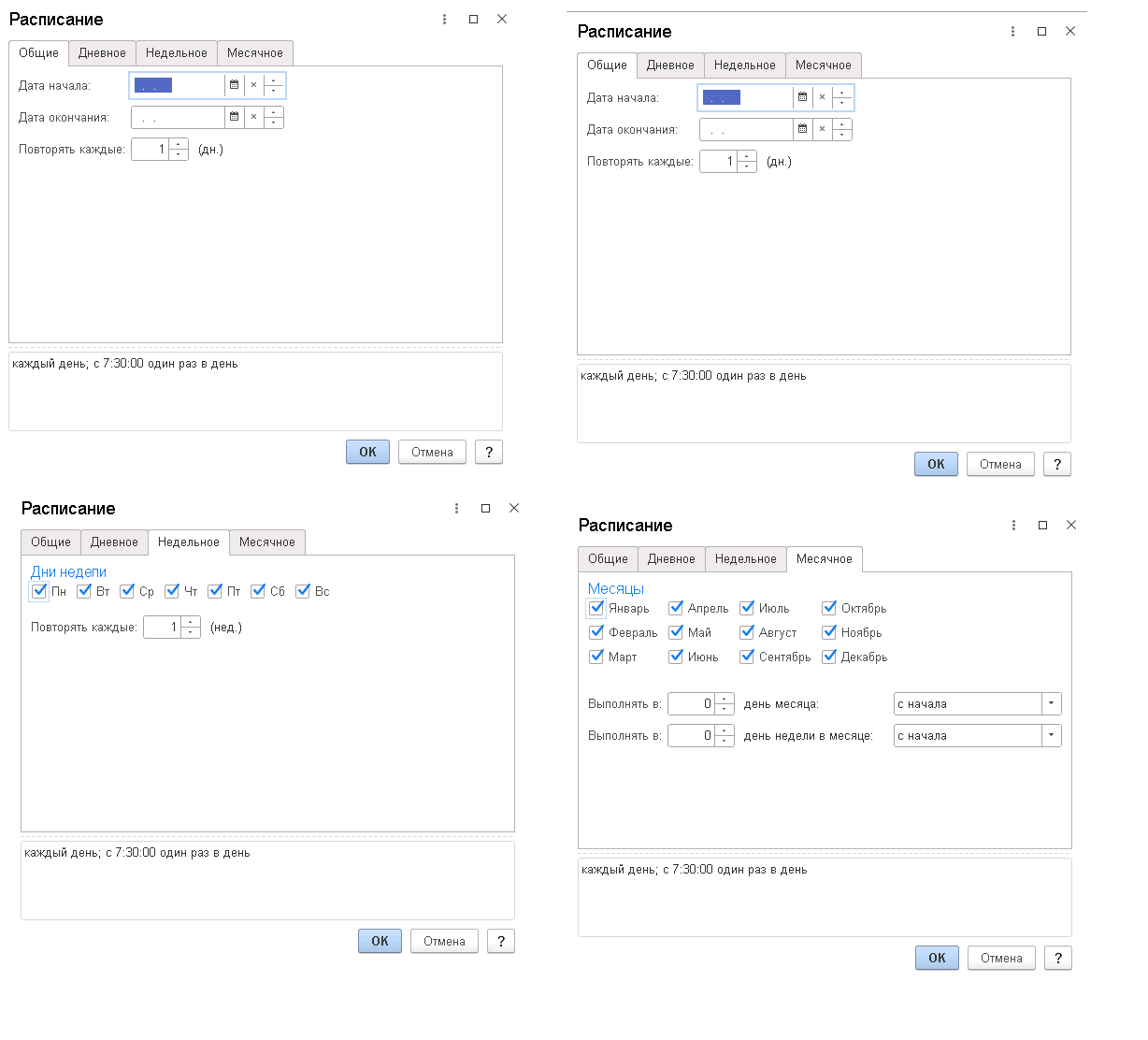
-
На вкладке «Общее» указываются дата начала и завершения задания и режим повтора.
-
На вкладке «Дневное» указывается дневное расписание задания.
Укажите в формате «ЧЧ:ММ:СС» значения в полях «Время начала», «Время окончания», «Завершать после», в секундах установите значение в полях «Повторить через», «Повторять с паузой», «Завершать через». При необходимости настройки детального расписания установите необходимые значения и нажмите на кнопку «Добавить» (1), аналогично добавьте необходимое количество значений. При необходимости настройки добавленного значения выберите его в таблице и измените значения в полях. Для удаления значения выберите его в таблице и нажмите на кнопку «Удалить» (2);
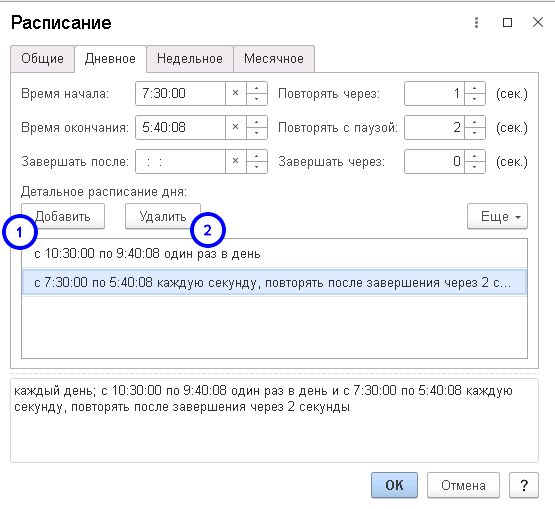
- На вкладке «Недельное» указывается недельное расписание задания. Установите на данной вкладке галочку в необходимых полях дни недели и при необходимости укажите значение периода повтора в неделях в поле «Повторять каждые»;
- На вкладке «Месячное» указывается месячное расписание задания. Установите на данной вкладке галочку в необходимых полях месяца, а также при необходимости настройте поля «Выполнять в ... день месяца с начала/ с конца» и «Выполнять в ... день недели в месяце с начала/ с конца».
-
- «События очистки» — при нажатии на ссылку отобразится окно «Журнал регистрации»;
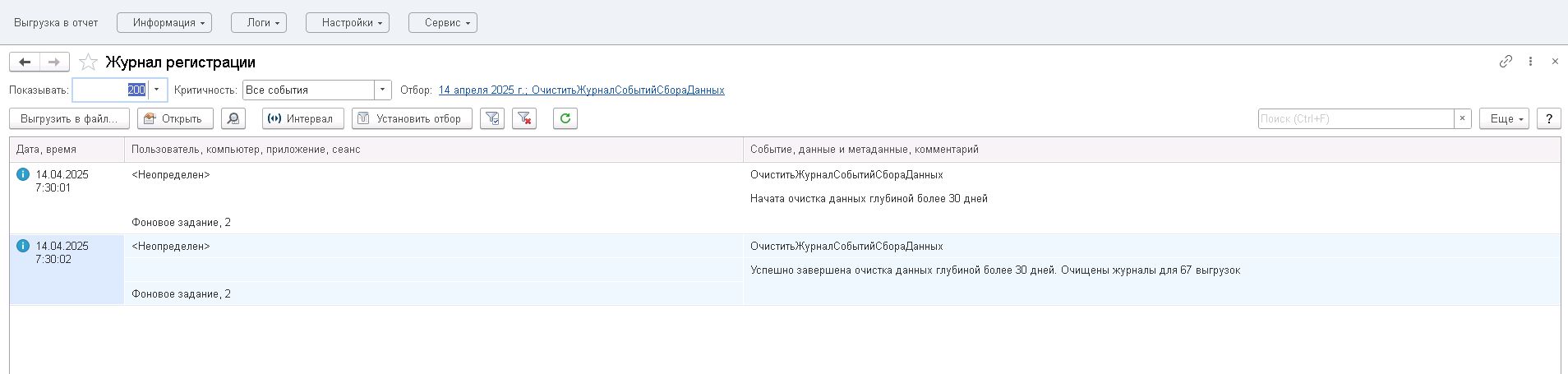
- «Путь к com connector оригинальной версии (версии сервера 1С)» — имя компьютера, на котором будет создан com объект;
- «Использовать шаблоны шагов сценариев» — шаблоны позволяют формировать скрипт трансформации данных для шага сценария, используя визуальный интерфейс;
- «Использовать интеграцию с OLAP-сервером» — для включения возможности интеграции с «Полиматикой»;
- «Группа агрегатных функций» — агрегатные функции, доступные для выбора в мастере группировки данных;
- «Режим заполнения служебных полей приемника по умолчанию» — режим заполнения служебных полей в правиле выгрузки по умолчанию;
- «Постфикс для публикации адаптера» — постфикс базы данных источника;
- «Использовать механизм распараллеливания записи в приемник» — признак доступности пакетной записи для базы данных;
- «Взаимодействие с python» — использование предсказательной аналитики, если флаг установлен, то в сценарии доступны мастера «Кластеризация» и «Линейная регрессия»;
- «Использовать WorkFlow» — визуальный интерфейс проектирования сценариев обработки данных.
Параметры администрирования
Для выполнения различных административных действий на кластере серверов 1С, необходимо установить параметры администрирования кластера. Расположение в меню: «Главное/ Информация/ Параметры администрирования»:
В открывшейся форме заполните требуемые поля:
- логин и пароль администратора кластера;
- «Порт кластера серверов» (менеджер кластера);
- вариант «Подключения к кластеру серверов»;
- «Адрес» (адрес сервера 1С);
- «Порт» (порт агента сервер).
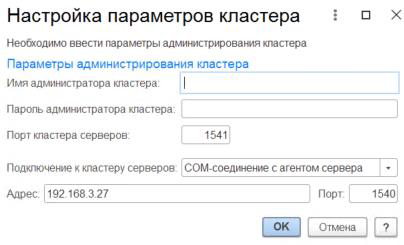
Предварительно на сервере приложений 1С должен быть установлен сервер администрирования кластера серверов (ras).
Инструкции по установке доступны в Руководстве администратора на сайте Информационно-технологического сопровождения 1C.
